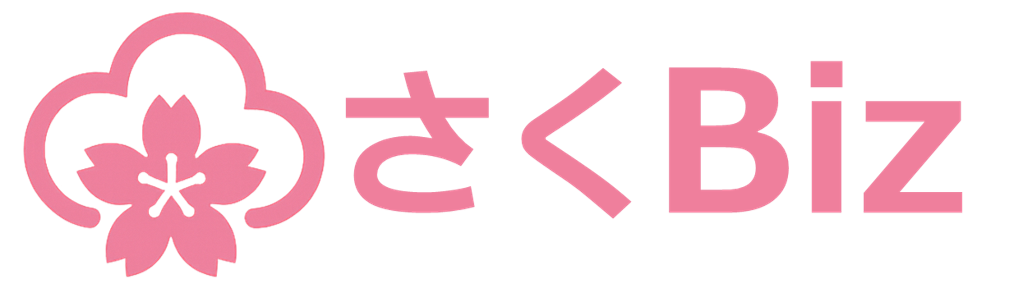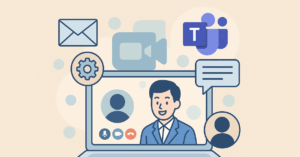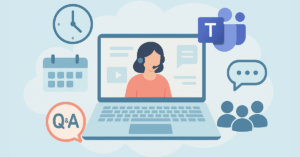Teams録画&自動文字起こしで会議効率アップ!議事録作成の手間を削減する活用法
多くの中小企業の現場で、「会議のたびに議事録を作るのが大変」「メモに気を取られて、肝心な話を聞き逃してしまう」といった悩みをよく耳にします。特にIT担当者や経営層にとって、会議の記録と共有は“業務効率”に直結する重要なテーマです。
しかし、実際は、会議中に全ての内容を正確にメモするのは至難の業。議事録担当者の負担も大きく、参加者全員が内容を振り返るにも手間がかかります。そんな課題を一気に解決できるのが、Microsoft Teamsの「録画」と「自動文字起こし」機能です。会議を録画しながら、発言内容を自動でテキスト化してくれるので、メモを取る必要がなくなり、後から“見返す・探す・共有する”が格段に楽になります。
本記事では、中小企業が無理なく始められるTeams録画&文字起こしの活用法と、導入メリット、具体的な手順や注意点をわかりやすく解説します。
Teams録画&文字起こしの基本と開始方法
会議中でも、事前予約でも。操作はシンプル
Teamsの録画・文字起こし機能は、会議中に思い立ったタイミングでも、会議の予約時にあらかじめ設定しておくことも可能です。
会議中に録画・文字起こしを開始する手順:
1.Teams会議の画面上部にある「…(その他の操作)」をクリック
2.「レコーディングを開始」を選択(※同時に文字起こしも開始可)
3.言語設定を選んで「確認」をクリックすると、自動的に録画&文字起こしがスタート
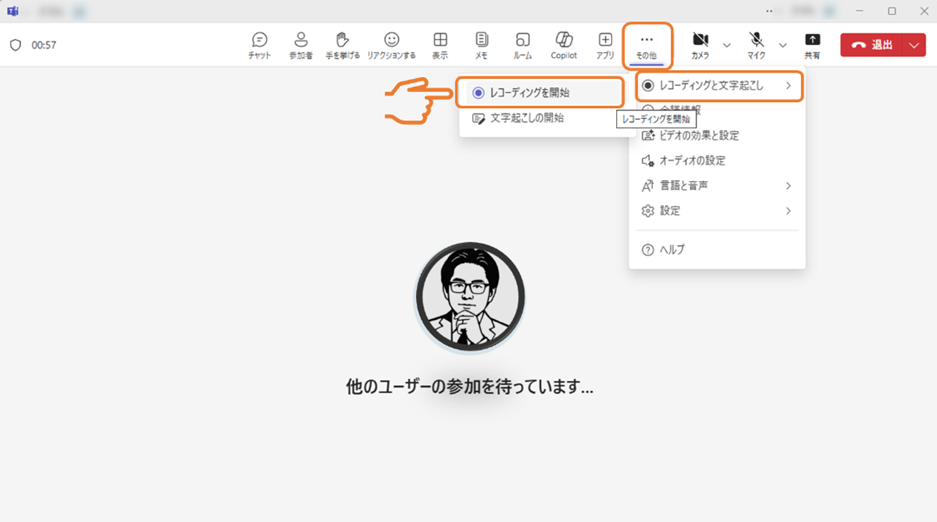
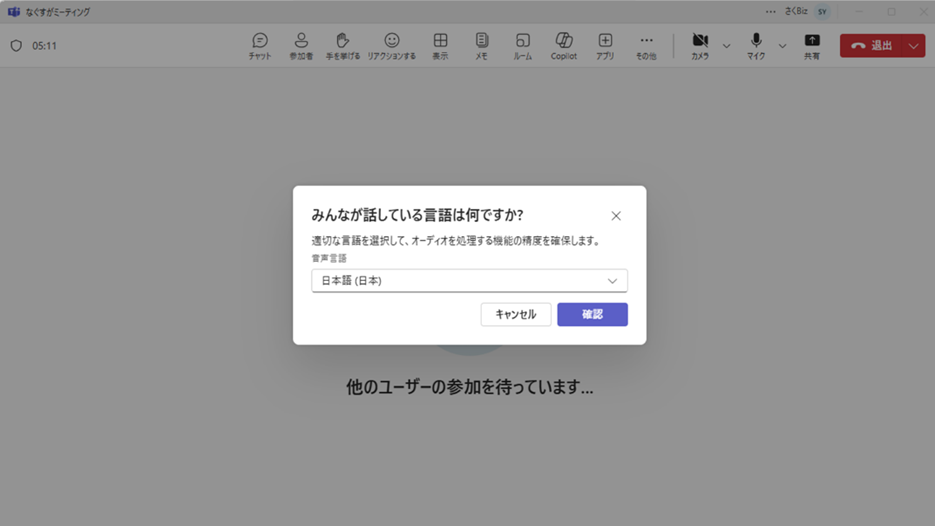
文字起こしだけを行いたい場合も、同じメニューから「文字起こしの開始」を選び、言語を設定するだけでOKです。
事前に自動録画・文字起こしを設定したい場合:
会議を予約する際、オプションの中にある「レコーディングを自動的に行う」をONにし、文字起こしの言語を設定します。これで会議の開始と同時に自動的に録画&文字起こしが始まるので、うっかり録画を忘れる心配もありません。
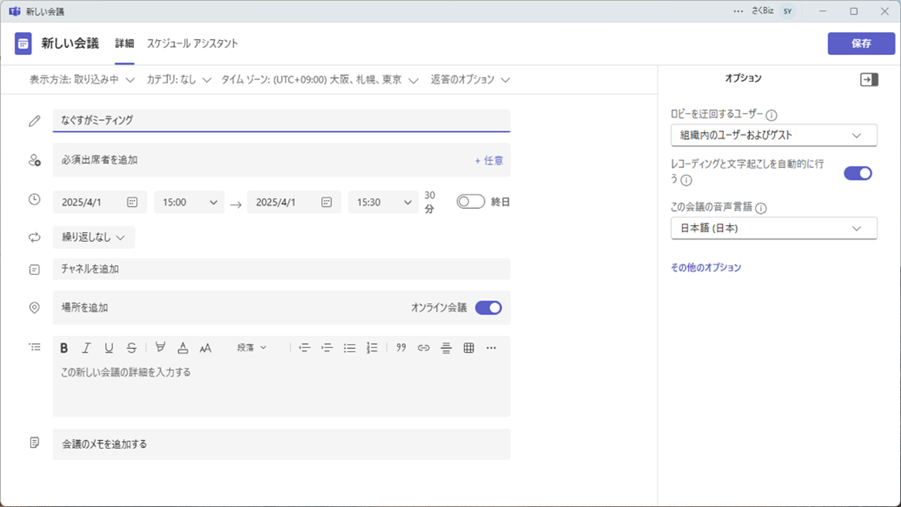
参加者全員への通知にひと工夫
録画や文字起こしを開始すると、会議参加者全員の画面に「この会議は録画されています」という通知が自動表示されます。スムーズな運用のためには、開始前に「これから会議を録画・文字起こしします」と一言伝えておくと安心です。
録画データの保存先と活用方法
会議データの保存先は?OneDriveとSharePoint
録画した会議データは、会議の主催者や会議の種類によって保存先が異なります。
・個人主催の会議や少人数の会議:主催者のOneDriveに自動保存
・チーム(グループ)の会議やチャネル会議:SharePointに自動保存
保存された録画・文字起こしデータへのリンクは、会議後にTeamsのチャット画面にも自動送信されるので、探す手間もありません。
「要約表示」とキーワード検索で、欲しい情報がすぐ見つかる
会議後、チャット画面の「要約の表示」をクリックすると、録画映像と共に自動文字起こしテキストが一覧で表示されます。特定の発言者の言葉や、重要なキーワードでテキスト内を検索できるので、「あの話題、どこで出たっけ?」と振り返りたい時もすぐに見つけられます。
また、発言者ごとにテキストが分かれて表示されるため、「誰が何を言ったか」が一目で分かりやすく、情報共有や議事録作成の負担を大幅に減らせます。
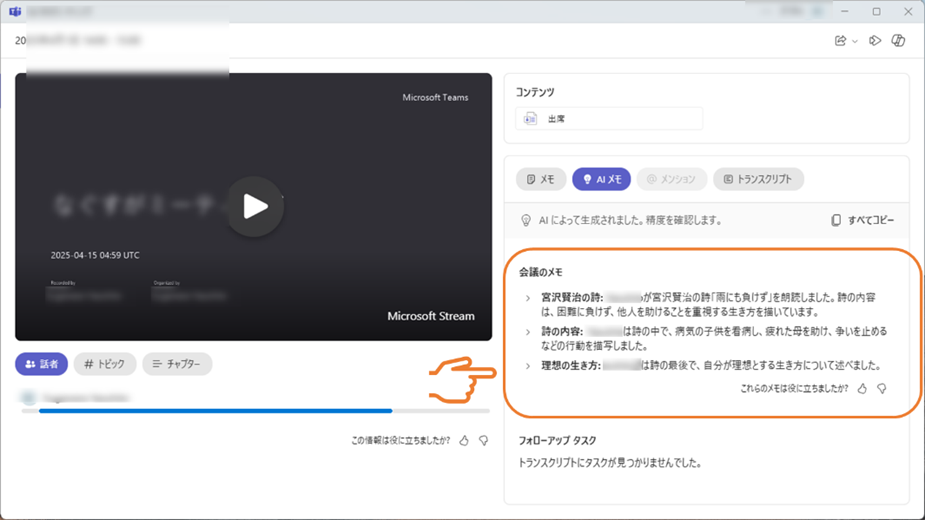
録画・文字起こしデータの共有と管理
社内外でのデータ共有も簡単
「会議に参加できなかった人にも録画を見せたい」「あとから確認したい」という場面でも、Teamsなら録画データの共有がとても簡単です。
録画データの右上にある「Streamで開く」をクリックし、「共有」ボタンからリンクをコピーして、メールやTeamsチャットで送信すればOK。リンクのアクセス権限(社内全体/特定のメンバーのみ/外部共有など)も細かく設定できるので、必要な範囲で安全に情報共有できます。
セキュリティと情報管理の注意点
録画・文字起こしの共有はとても便利ですが、会議内容に機密事項が含まれる場合は、アクセス権限の設定と共有範囲に十分注意しましょう。共有前には「この録画は社内限定です」「外部には共有しないでください」など、一言アナウンスするのが大切です。
また、録画が残ることで発言内容が“証拠”として記録されるため、会議参加者全員が安心して発言できる環境づくりも心がけましょう。
まとめ:Teams録画&文字起こしで“会議の生産性”を一段アップ
Teamsの録画&自動文字起こし機能を活用すれば、会議中の「聞き逃し」「メモ漏れ」の心配がなくなり、議事録作成や情報共有もグッと効率化できます。
- 会議の録画と文字起こしは、会議中でも事前設定でも簡単にスタート
- 録画データは自動で保存&チャットにもリンク送信。後から検索・確認がラク
- 共有リンクで、社内外の関係者とも簡単・安全に情報共有できる
- セキュリティ管理と参加者への配慮も忘れずに
まずは、次回の社内会議から「録画&文字起こし」を一度試してみることから始めてみませんか?日々の会議運営がきっと、もっとスマートになります。
これらのサポートをご希望の方はこちらからご連絡ください!